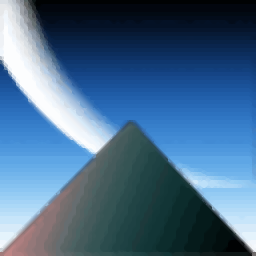
terragen(三维自然景观制作工具)
v3.3 中文- 软件大小:28.7 MB
- 更新日期:2019-10-21 10:10
- 软件语言:简体中文
- 软件类别:3D/CAD软件
- 软件授权:免费版
- 软件官网:待审核
- 适用平台:WinXP, Win7, Win8, Win10, WinAll
- 软件厂商:

软件介绍 人气软件 下载地址
Terragen是一个功能强大的三维自然景观制作工具,其具有强大的多角度位移功能的高级混合微多边形渲染器,使您可以处理3D项目。该应用程序配备了先进的技术和渲染引擎,以提供高质量的输出,因此请确保您的装备可以全部使用。使用各种各样的对象生成工具,您将能够创建几乎可以想到的任何环境。此外,该应用程序还使您可以导入真实地形数据文件以进行分析和增强。所有这些工具都巧妙地存储在选项卡中,可让您创建和管理对象,地形,着色器,水,大气,照明和照相机。通过专用的侧面板可轻松进行识别,该侧面板可快速访问,但也可以在巧妙的地图显示中找到它们,并用颜色区分每种类型。您所做的所有更改都会实时更新,而应用程序会一点一点地渲染图像。如果您的计算机足够强大,那么更新就可以完美完成。可以设置多个摄像机,因此您可以快速从一个切换到另一个。这决定了渲染开始位置,该位置在不同的窗口中传递,并且可能需要一些时间,具体取决于质量规格,但是输出不再需要其他内容。总的来说,Terragen是一个实用的应用程序,具有强大的内置渲染引擎和丰富的创建工具,因此您可以设计自定义环境或生成现有terrain数据文件的高质量预览。无论经验如何,任何人都可以轻松使用它,因此您可以开始编辑现有项目或从头开始创建新项目,以用于演示文稿,视频游戏设计等。
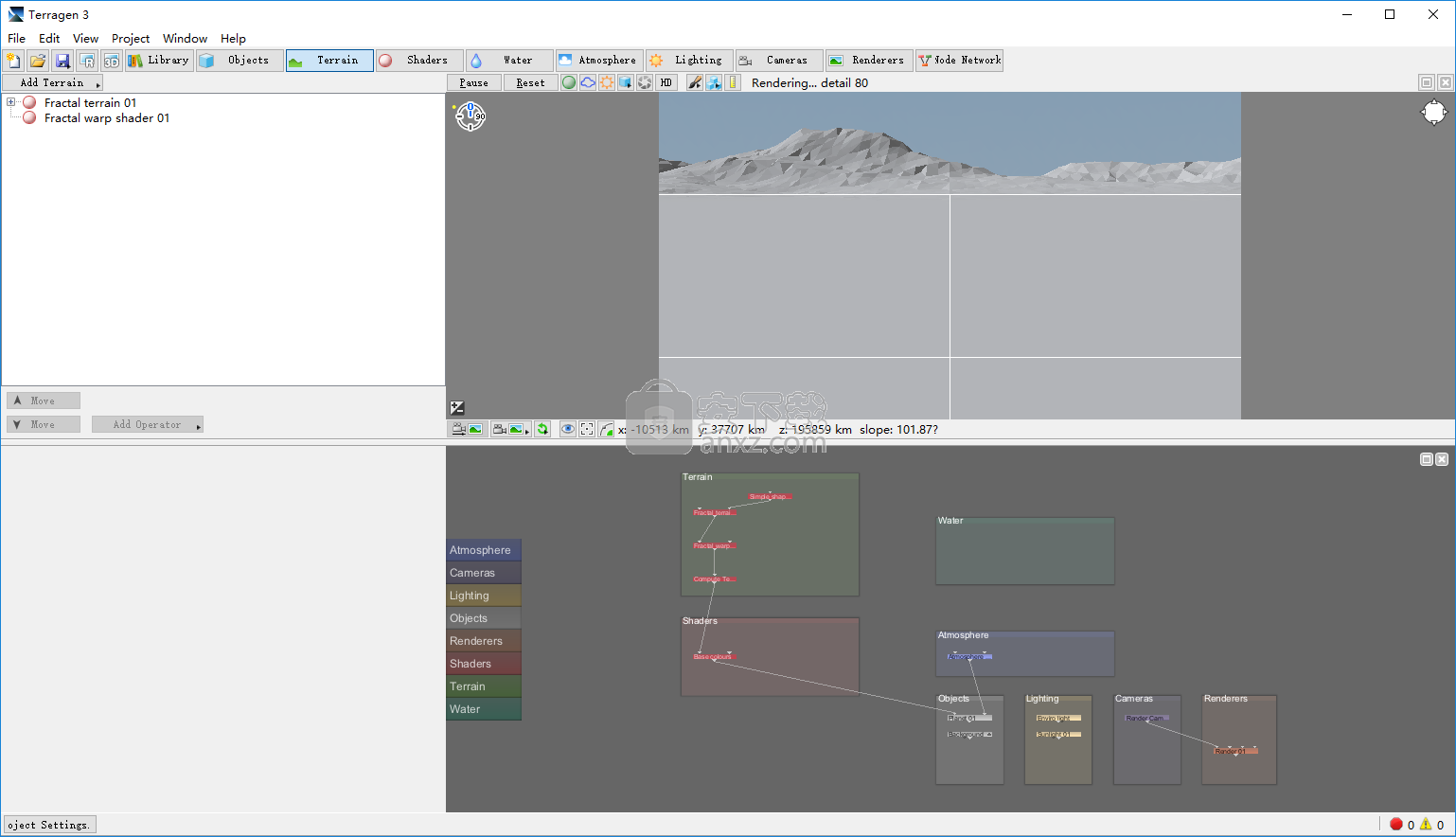
软件功能
Terragen是一个功能强大的应用程序,专门用于渲染和动画环境。这些环境可能是逼真的,类似地球的风景或奇妙的外星世界。它代表着数十年来专注于合理地模拟地形,室外照明,天空和云的算法。
Terragen并非设计为通用渲染器。尽管可以使用它来渲染建筑物,室内场景和任何种类的任意物体,但它并不是完成这些任务的最佳工具,也并非打算如此。
Terragen提供了创建逼真景观图像的能力。渲染的输出可以按原样使用,也可以与绘画,其他应用程序的3D输出以及其他元素结合使用以创建最终图像。由于Terragen为特定风景场景提供的质量水平,渲染图通常可以在线打印或发布,而无需进一步调整。其结果很容易与摄影或其他3D应用程序的输出并列。
对于专业人士而言,Terragen可与其他视觉效果应用程序流畅协作。它适合现有的生产管道,可将地形和动画数据导入和导出为行业标准格式,并在整个渲染管道中全面支持高动态范围,以确保准确性,质量以及与其他元素的牢固集成。这使Terragen可以用作一组视觉效果应用程序的一部分,每个应用程序都有自己的专业领域。例如,专用于对象建模和角色建模的应用程序将用于那些任务,Terragen将提供天空和风景,而合成应用程序会将这些元素和其他元素与实景动作或动画结合起来以创建最终输出。
Terragen不断添加新的功能,以与视觉效果行业一起成长并突破可能的极限。随着发展,Terragen产品线仍然专注于环境建模和渲染。我们添加的功能和特性专门针对支持这一重点。Planetside Software的目标是保持最先进的景观和天空工具。同时,我们将继续添加新的导入和导出功能,以增加在工作流中使用Terragen的灵活性。
在Terragen中,每个场景都是在整个星球的背景下构建的。尽管您可能并不总是在场景中使用如此庞大的比例,但这种行星环境提供的真实感(包括适当弯曲的气氛)将有助于提高任何场景的质量。利用程序位移和纹理化的优势,您可以实现从厘米级到整个地球乃至整个星球的场景,所有场景均具有一致且逼真的地形形式和纹理。
对于许多场景,您的焦点只会放在很小的区域。您要在其上构建场景的行星不会对您的过程产生太大的影响,因此您通常可以忽略场景外部的区域。以行星为背景可以确保场景不仅像“无限”一样终结,而且不会像无限平面那样永远持续下去。相反,它总是现实地向下弯曲。当然,如果您的意图实际上是要获得“无限平坦”的外观,则可以始终使用单独的平面。
当您构建非常大型的场景时,行星环境便会发挥作用。Terragen可以逼真的描绘太空中的一个或多个行星,并具有高度逼真的大气和照明效果。
即使是普通的高山场景,也可以从相同的比例感中受益,能够将地形元素和植被从前景到背景,一直到数百公里之外。
软件特色
先进的自适应细分渲染器。
模块化,基于插件的体系结构。
渲染整个行星,广阔的远景,微小的岩石花园或两者之间的任何东西。
导入3D对象进行渲染。导出高分辨率对象。
使用“实例化”渲染数百万块巨石或树木。
向场景添加多个高度场。使用可以覆盖整个星球的程序性地形。
将几乎“无限”的分形细节应用于地形和其他对象。
使用程序位移,基于图像的位移或导入的几何体来悬空地形。
体积云或快速“ 2.5D”云。
生产质量的抗锯齿和运动模糊。
节点图编辑器可最终控制着色器和纹理。、
安装方法
1、下载并解压软件,双击安装程序(分为32位与64位安装包,根据电脑系统选择)进入Terragen 3向导界面,单击【next】按钮。
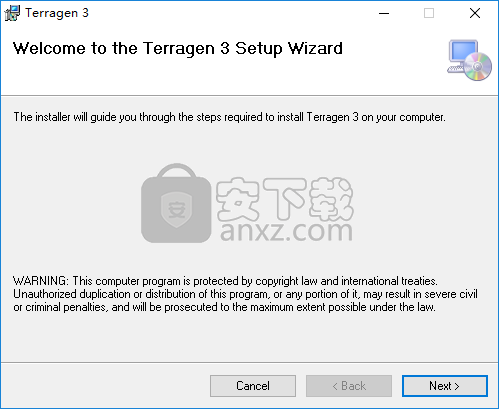
2、阅读许可协议,勾选【I agree】按钮同意并进入下一步的安装。
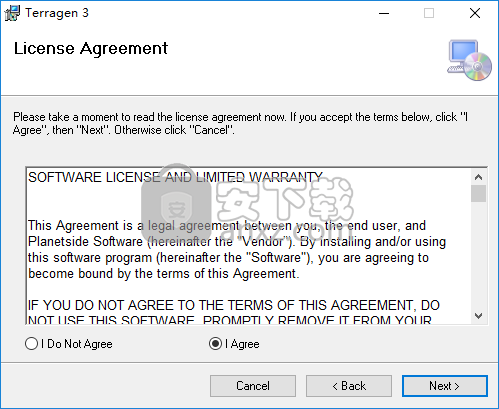
3、选择安装位置,用户可以选择默认的C:\Program Files\Planetside Software\Terragen 3\,也可以自定义。
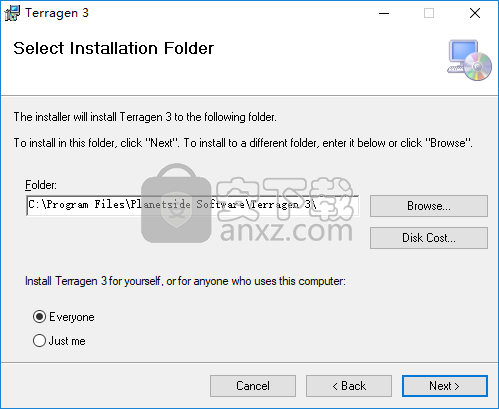
4、选择安装,点击【next】即可开始进行安装。
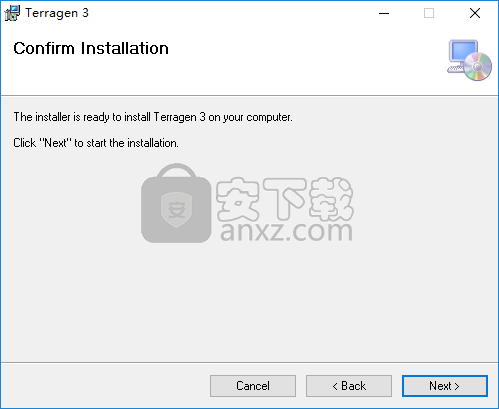
5、弹出如下的安装成功的提示,点击【close】按钮结束安装。
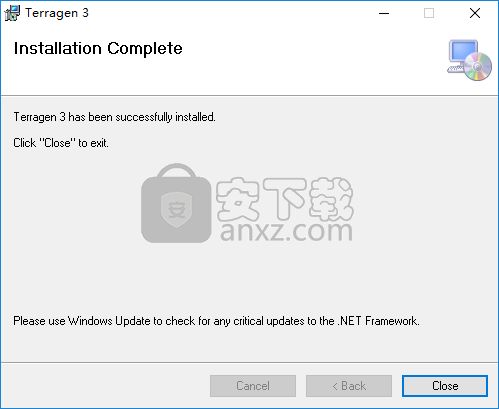
6、将补丁程序复制到安装目录下,补丁程序分为32位与64位,例如小编的电脑为64位系统,则将“planetside.terragen.3.v3.3.(build.3.3.03.0).x64-patch.exe”复制到安装目录,默认安装目录路径为C:\Program Files\Planetside Software\Terragen 3。
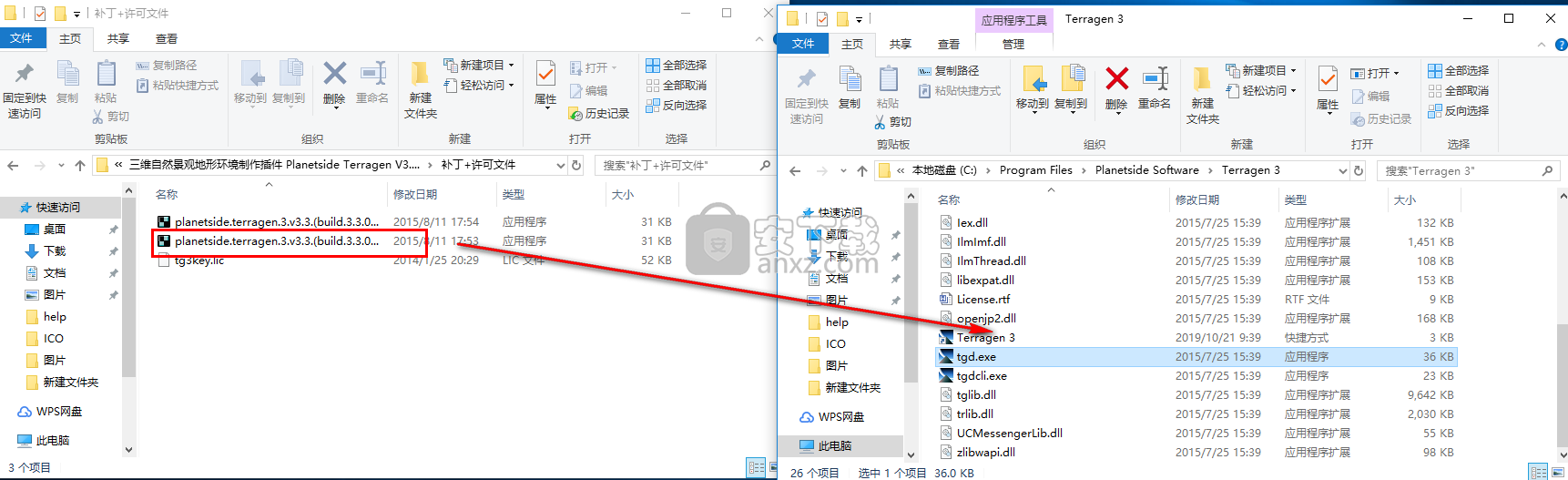
7、运行补丁程序,点击【patch】,弹出如下的打补丁成功的提示,即可成功打补丁。
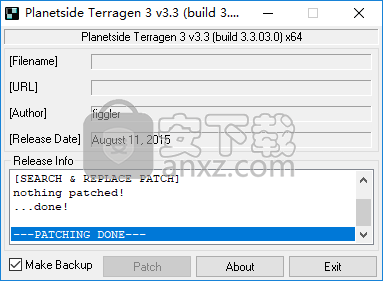
8、运行Terragen 3,进入如下的界面,点击【add key file】按钮。
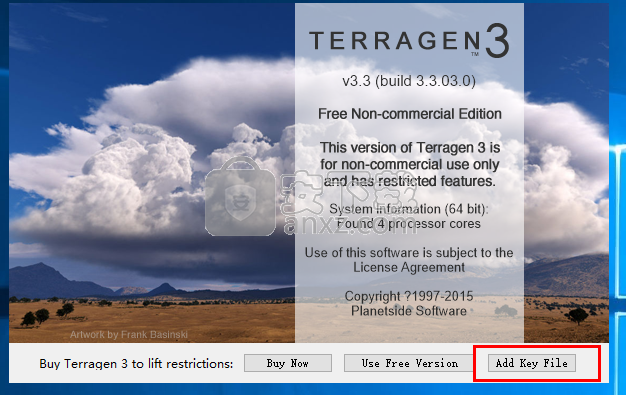
9、弹出如下的选择文件的提示,选择补丁文件夹中的许可文件“tg3key.lic”。
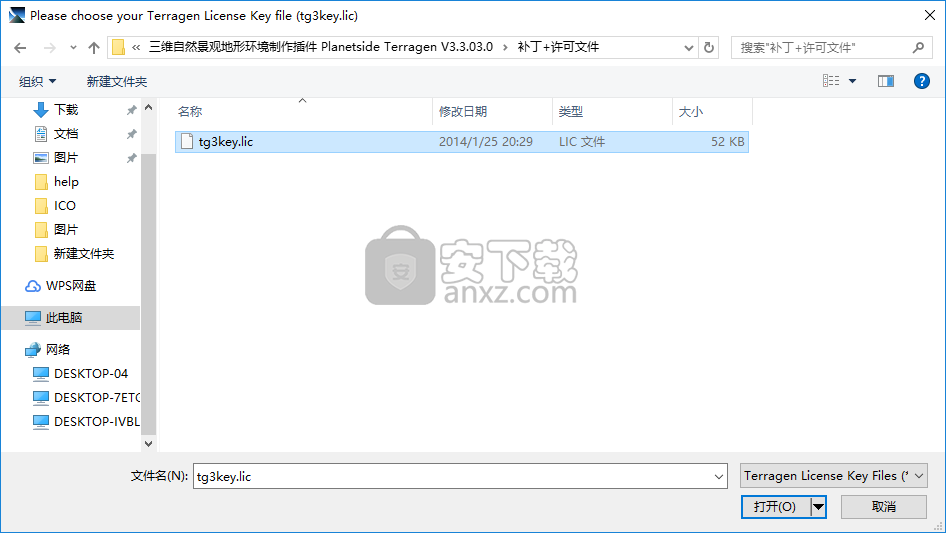
10、弹出如下的添加成功,重启即可激活的提示,点击【OK】。
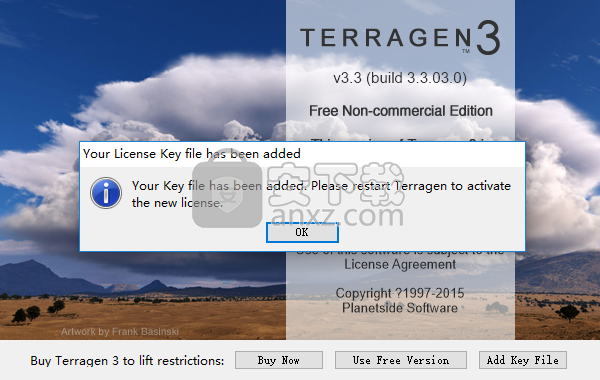
11、重启Terragen 3即可开始进行使用。
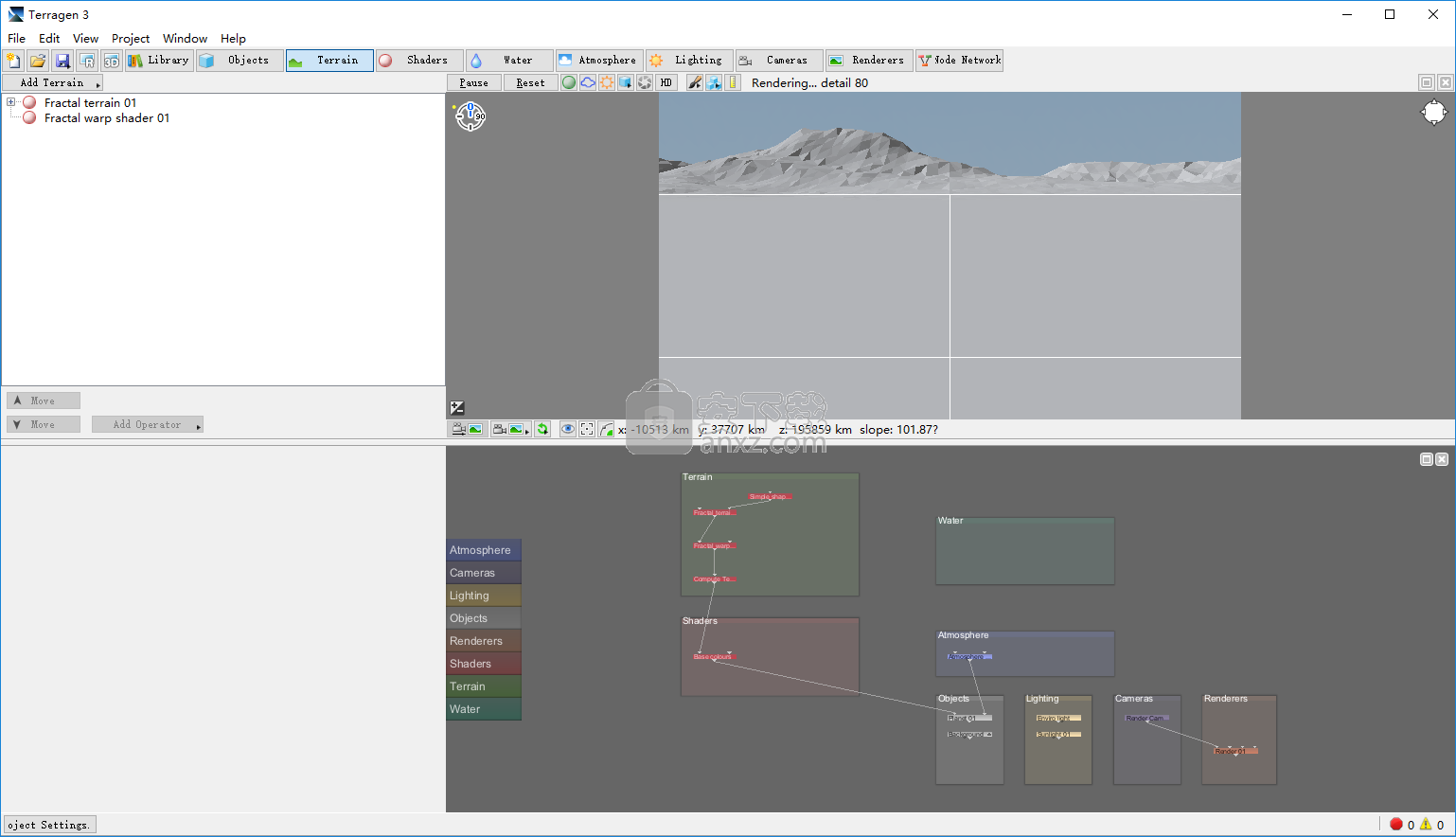
使用说明
节点数
Terragen围绕“节点”的概念。这些是Terragen场景的基本组成部分。节点是具有其自己的一组特定控件和输出的单独组件,当它们连接在一起时,就构成了场景。这些节点包括用于创建地形,纹理,对象,照明,相机和渲染器的功能。换句话说,实际上是Terragen场景的每个元素。
大多数节点以链状互连,其中定义场景的信息通过每个节点上的连接点从一个节点流向下一个节点。信息以这样一种方式流动,即每个节点在其上方节点的输入上构建或操作。因此,场景不仅取决于各个节点的设置,还取决于节点的连接方式。
节点在节点网络中表示。
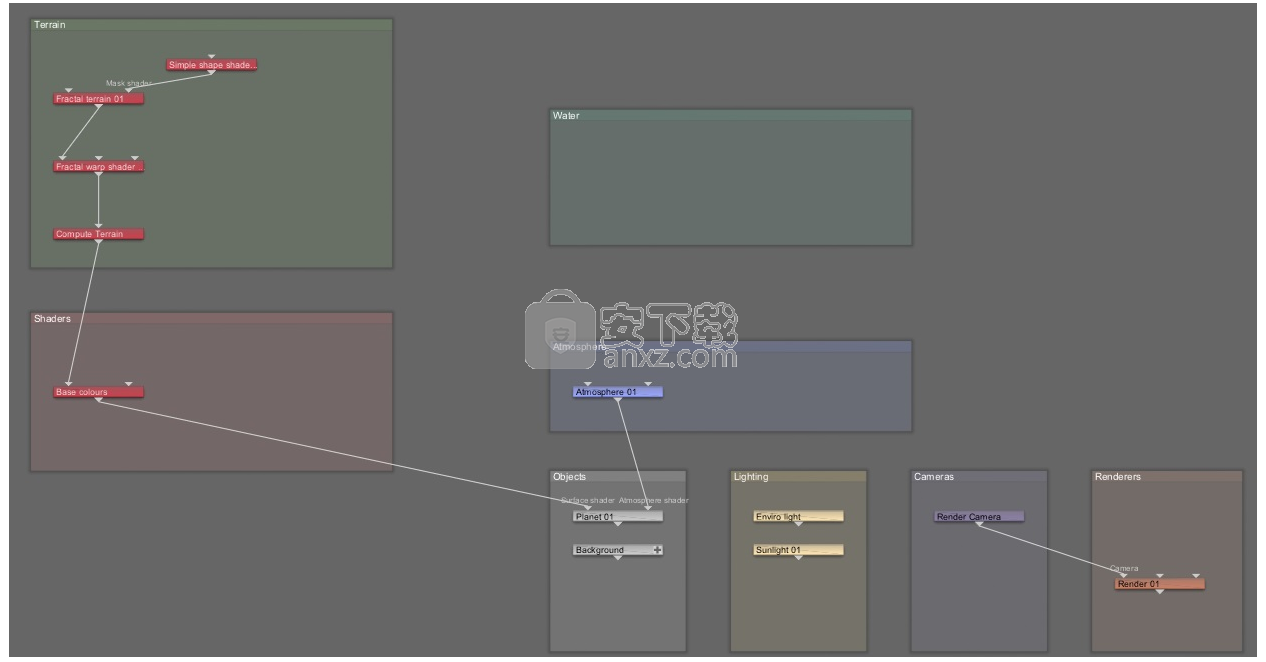
节点分为主要区域,例如地形,着色器,大气等。网络中并非所有节点都必须相互连接。例如,照明等全局效果通常是独立的。诸如摄像机和渲染器之类的其他节点可能仅彼此连接,从而在较大的节点网络中形成了自己的子网。
节点网络不是查看节点之间关系的唯一方法。节点也表示在节点列表中。
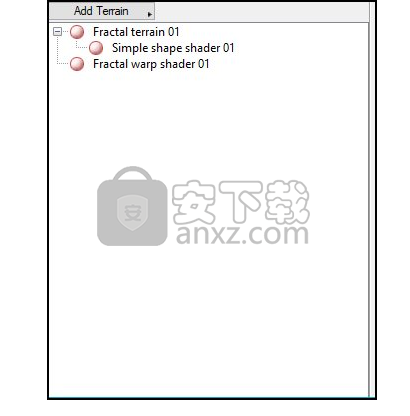
节点列表是场景中节点的更简单,更集中的视图。它不会显示整个网络,而是显示与您当前所在的布局相关的节点。因此,如果您在“地形”布局中,则只会看到与地形相关的节点。这些节点被组织成可以扩展或折叠的层次列表。
您可以通过“ 节点列表”顶部的“ 添加...”按钮或通过节点属性中的某些功能来添加新节点。当您以任何一种方式添加节点时,该节点将自动连接到网络中的相应连接点。您也可以直接通过节点网络添加节点,但是在这种情况下,您需要自己管理连接。
节点网络和节点列表显示相同的基本信息,因此其中一个的更改会影响另一个。您可以主要工作于其中之一,也可以在两者之间来回切换。大多数用户会发现节点列表更易于处理常见任务,并且在异常情况下(必须手动处理节点连接)使用节点网络。
着色器
着色器是计算机图形学中一个熟悉的概念,并用于许多3D应用程序中。从根本上讲,着色器控制曲面的外观。在计算机图形学术语中,“ 着色器 ”是指示如何对特定表面进行着色的一组指令,包括诸如漫反射色,发光度,镜面反射率和反射率,透明度,位移等方面。着色器通常作用于场景中其他元素(例如光源)的输入,并通过将照明效果与基础表面属性相结合来确定表面的最终颜色。
Terragen提供了一组内置的着色器,使您可以创建多种表面。可以将它们组合起来以创建各种自然外观的场景。但是,对于具有更专业要求的用户,Terragen还具有使用功能节点创建更具体和自定义结果的功能。
高度场和程序地形
Terragen允许使用两种不同类型的地形:heightfield和procedural。两种地形都可以在同一场景中使用。您可以在heightfield上使用过程运算符,或将过程转换为heightfield以便执行特定于heightfield的操作(或导出到其他应用程序)。
高度场是用于存储和表示地形数据的更传统的格式。最简单形式的高度场是高度或灰度值的有序网格。高度信息最终以数字表示,但出于在图形应用程序中进行编辑的目的,它可以解释为沿从黑色到白色的光谱范围内的值。这意味着高度场是二维的,通常与任何其他图像格式非常相似,尽管它们通常只是单个“通道”,并以灰度表示。可以包括其他信息,例如每个值(或“点”)之间的距离或地球上的地形位置(“地理配准 ”),但是基本的高度场概念由网格中的高程值组成。
高度场很有用,原因如下:
它们存储绝对值,并且可以像其他任何图像格式一样进行加载和编辑。
某些与地形相关的编辑功能(例如侵蚀模拟)在高度场上的执行非常容易。
高度场的限制如下:
每个点仅允许使用一个高度值,因此无法形成悬垂和洞穴等形状
它们具有有限的分辨率和细节。因此,地形越大或分辨率越高,文件就越大。在某些时候,高场变得太大而无法加载和渲染。这一点早于行星尺度。
程序性地形解决了许多高度场问题,但它本身也有一些限制。程序本质上是定义地形形状的数学函数。几乎可以在任何规模上精确计算它们。函数的各个方面是随机的,但是在随机化上设置了边界。这允许在所需范围内进行无限变化-例如,针对地球地形的规范。结果,您可以在理论上实现无限的细节,并根据需要生成尽可能多的具有类似“样式”的地形;足以覆盖整个星球。
具体来说,程序的优点如下:
可以轻松扩展到任何地形尺寸(包括行星)的无穷品种。
它们是在3维中计算的,因此可以创建诸如悬垂的形状。
程序的缺点如下:
需要在渲染期间计算它们的完整细节,这会增加渲染时间。
它们很难编辑,并且很难将与地形相关的编辑功能(例如侵蚀模拟)应用到它们。
幸运的是,在Terragen中,您可以轻松地在一个场景中混合高度场和程序。您可以在两种方法之间取得平衡,以充分利用每种方法的优点,同时最大程度地减少它们的缺点。对于需要显式地形形状但透视图也相对接近地形的场景,可以使用精心编辑的高度场创建基础,然后有选择地混合程序位移以添加逼真的小比例细节。对于较大的场景,前景中具有重要的特定功能,并且一直到地平线都需要逼真的地形,您可以在高场中进行混合在前景中,而在背景中则是无限的程序性地形。您甚至可以在不同区域,以不同比例使用多个高度场和程序,从而使最具挑战性的项目成为可能。
创建第一个场景
启动Terragen时,默认情况下会带您进入地形布局。
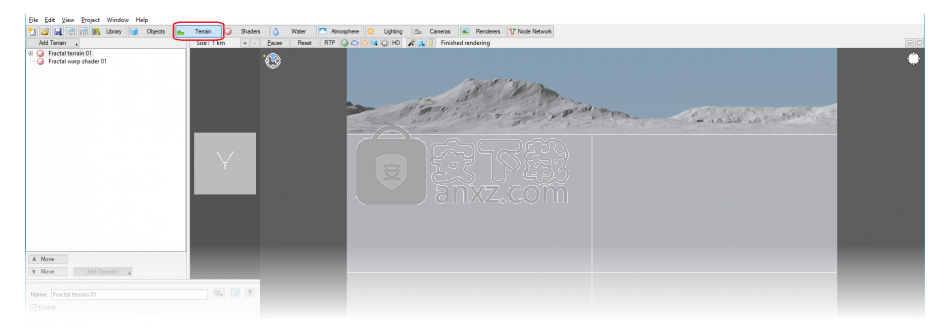
Terragen中的布局可以视为选项卡,其中包含用于处理场景不同方面的不同工具集。地形布局用于操纵Terragen场景的地形。
从地形布局开始时,您会看到Terragen已经生成了默认地形。您有一架通向某些山脉的平坦而开阔的飞机。
您可能很好奇这个场景在当前视野之外的样子,所以让我们稍微移动一下相机。(请注意,本节的该部分将假定您具有三键鼠标,并且使用的是默认控件。有关其他选项,请参阅“帮助”菜单下的“鼠标和键设置”。)您可以在顶部窗格中控制相机,称为3D预览窗格。
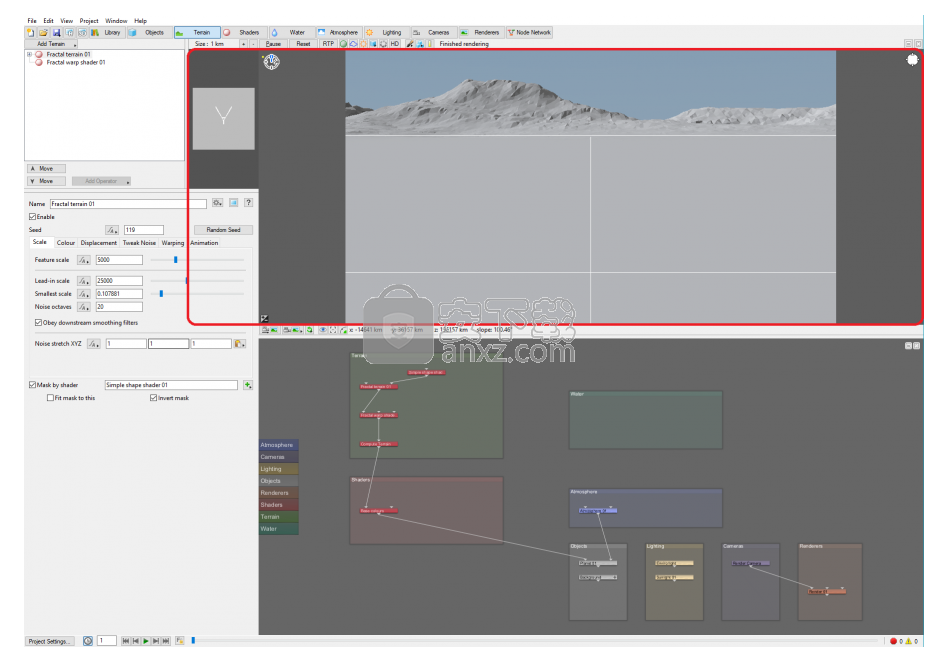
按住Alt键,单击鼠标左键,然后在3D预览中向上拖动以使相机稍微倾斜一点。现在,仍然按住Alt键,单击鼠标中键并向下拖动以将摄像机向前移动。最后,右键单击并向上拖动以将摄像机向下移动到地形中。您想靠近地面,但要确保自己仍然处于地面之上。(请注意,相机将自由通过地形,因此,如果将其向下移动得太远,您将穿过地面。如果发生这种情况,您将在3D预览窗格中的指南针下方看到一个红色图标。 )使用这些控件微调您的视图以找到所需的透视图。
您也可以使用“ 3D预览”窗格右上角的导航控制工具来调整摄像机。
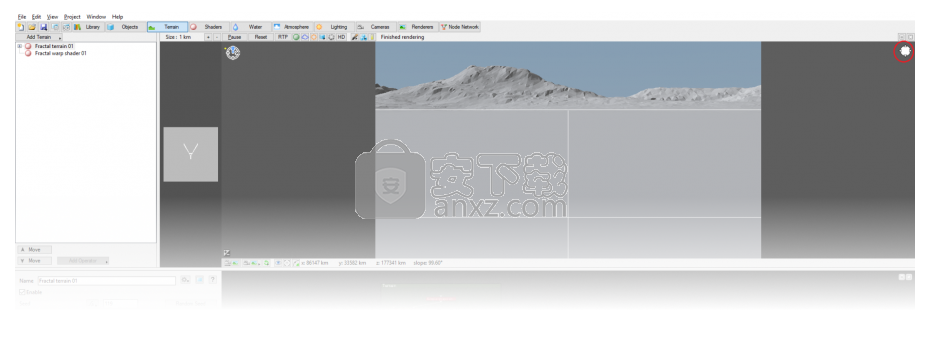
当您单击此图标时,该工具将展开以显示各种控件选项。
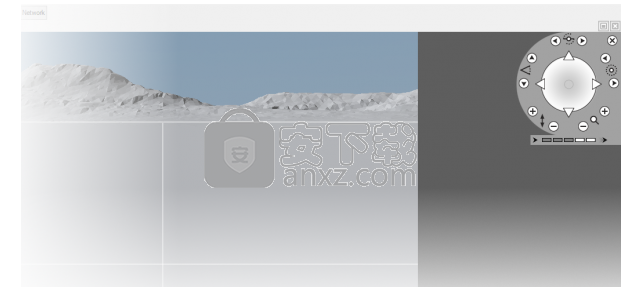
如果您有使用其他3D应用程序的经验,则其中一些控件可能会让您熟悉。控件如下:

水平移动(向左,向右,向后,向前):在圆内拖动以沿给定方向移动。单击圆的顶部向前移动,单击左侧的向左移动,依此类推。单击时,光标越靠近圆心,移动速度就越慢,越精确。在圆圈中单击后,可以在周围拖动光标以调整移动速度或方向。

高度:上下移动相机。

倾斜:向上或向下倾斜摄像机。

银行:向右或向左银行照相机。

旋转:向右或向左旋转相机。

缩放:放大或缩小。

移动速度:设置导航控制工具中所有移动控件的速度。
将相机设置到所需的位置后,单击3D预览工具栏左下角的“将此视图复制到当前渲染相机”按钮,以将相机位置设置为此视图。(如果您不按此按钮,则场景将从原始相机位置渲染。)
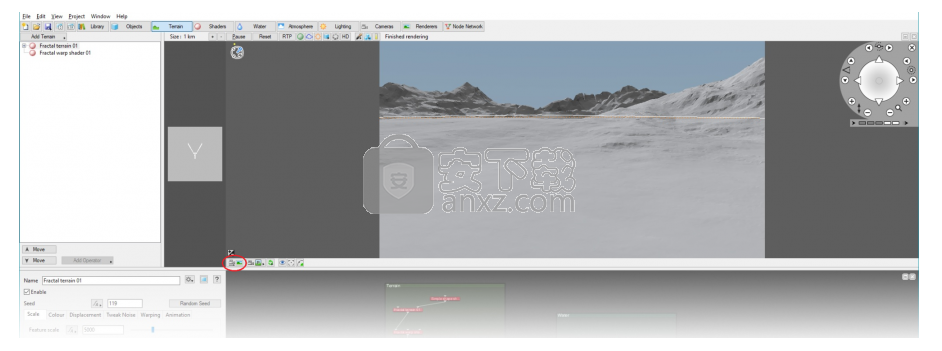
现在,您已经更新了渲染相机,单击顶部工具栏中的“ 打开渲染视图”按钮以打开渲染视图。您也可以按F3打开渲染视图。
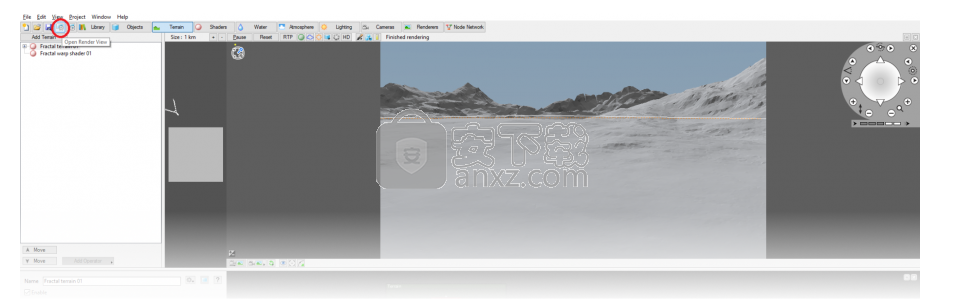
渲染视图将打开,显示黑屏。单击左上角的“ 渲染”按钮以渲染场景。
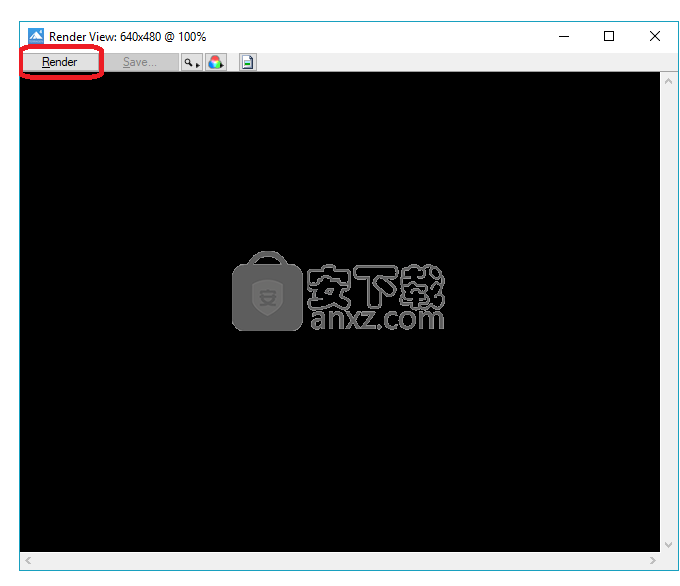
恭喜,您的第一个场景现已渲染!此过程可能需要一分钟。您可以观看渲染进度。
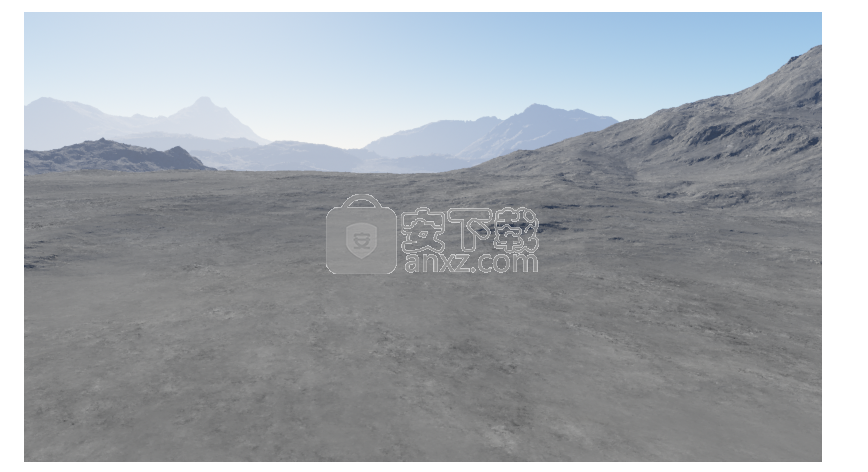
渲染完成后,您可能希望将其保存以供后代使用。单击“ 保存”按钮以打开“保存”对话框并保存图像。
节点简介[ 编辑]
您可能已经熟悉其他程序中基于节点的接口。如果是这样,请随时跳到下一部分。如果没有,请继续阅读!(不用担心,它并不复杂。)
节点是Terragen场景的组成部分。它们可以是对象,地形,着色器层,光源等。您可以在“节点网络”窗格中看到它们的全部布局。

节点被组织成与Terragen布局相对应的组。您可以看到,此默认场景从已经有多个节点开始。它可能看起来很多,但是请不要担心。在本教程中,我们只需要修改其中一些。
Terragen布局中的四个主窗格[ 编辑]
Terragen中的每个布局都分为四个主要窗格,在整个教程中我们将参考这些窗格:
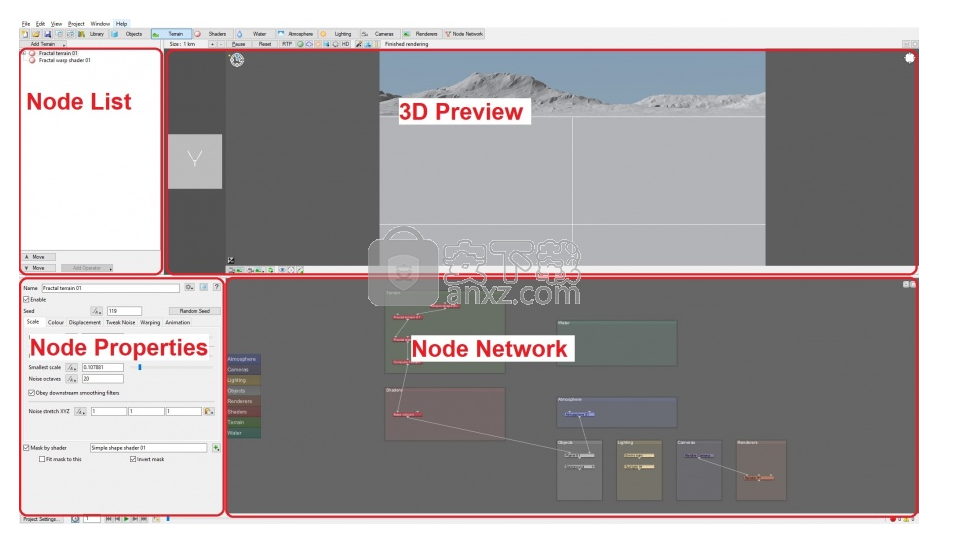
窗格如下:
3D预览窗格:您应该已经在上一节中对此有所了解。在这里,您可以浏览地形,更改摄像机角度并查看场景的预览。
节点网络窗格:在“节点简介”一节中讨论的内容没有什么可添加的。这将显示用于构建场景的所有节点的列表。在本教程中,您不会直接与该窗格进行交互,但是请注意这一点是很高兴的。
节点列表窗格:这显示了与当前布局分组的所有节点的列表。您将在此处选择要修改的节点。
节点属性窗格:显示节点列表中当前选中的任何节点的属性。在本教程中,您将在此完成大部分工作:修改节点以更改场景。
修改地形[ 编辑]
默认环境非常好,但是让我们更加生动一些。修改地形是您在Terragen中经常要做的事情,因此现在接触一些选项是很好的。
修改分形地形01节点[ 编辑]
要更改地形,我们将修改“ Fractal terrain 01” 节点。默认情况下应选择此节点,因此其属性应显示在“节点属性”窗格中。如果未选择,请在节点列表中单击其名称。
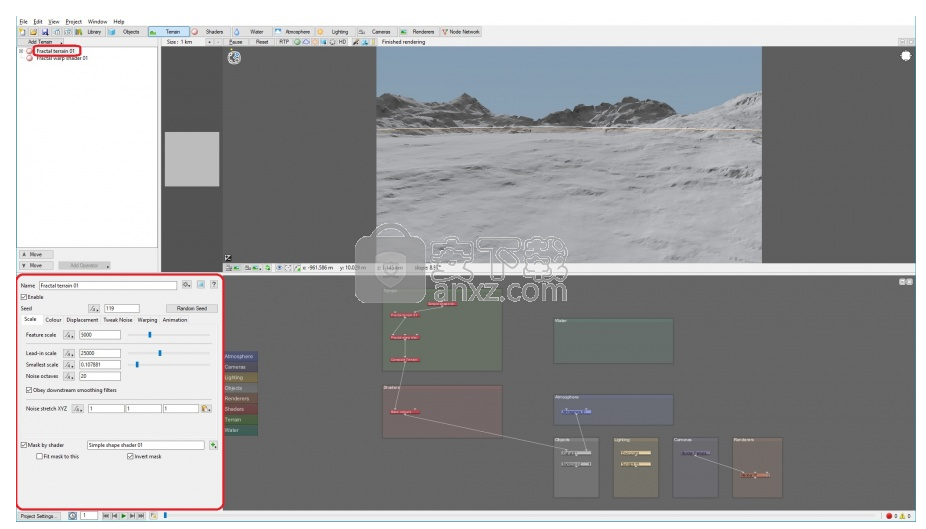
首先,让我们使这些山脉的特征更加鲜明和生动。在“节点属性”窗格中,选择“ 调整噪声”选项卡。
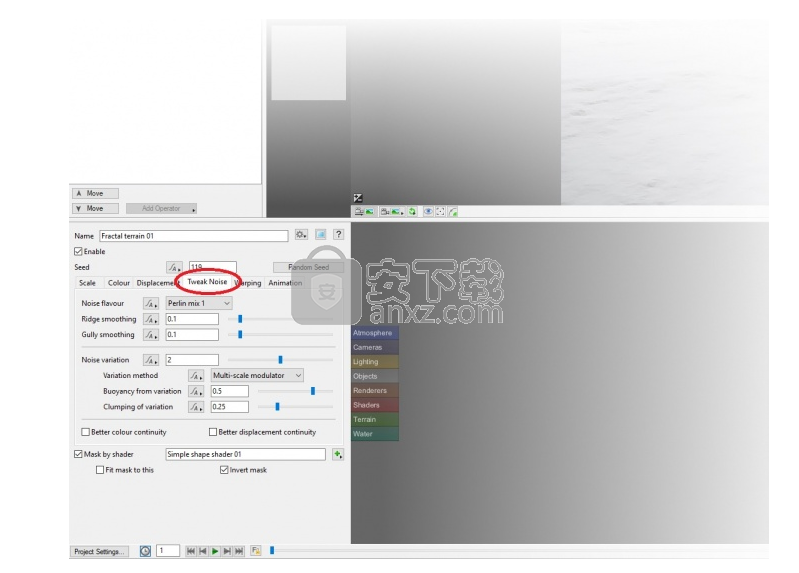
在“噪音风味”下拉菜单中,选择“ Perlin ridges”。
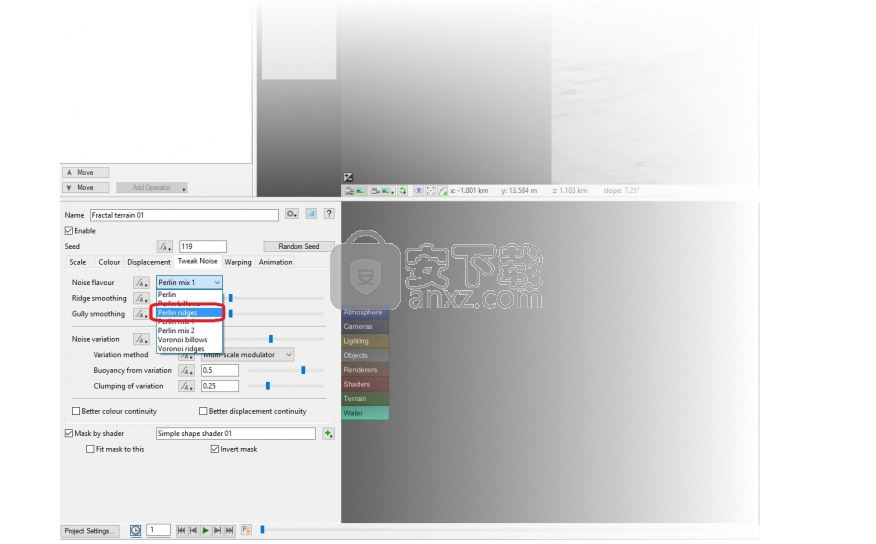
这将使您的山形更加清晰,山脊更加生动。您可能需要渲染场景以检出全部效果。您可以像上一节中一样打开渲染窗口并单击“ 渲染”,或者按Ctrl + R / Cmd + R打开渲染窗口并立即开始渲染。
注意:渲染Terragen时请勿调整任何设置。这样做可能会导致Terragen崩溃。
注意:渲染场景时,您可能会注意到它看上去并不像您期望的那样清晰锐利。这是因为默认渲染设置旨在在速度和质量之间取得平衡。本教程的最后一部分将引导您完成创建高质量渲染的过程。
现在,让我们的山更高。选择“ 位移”选项卡。
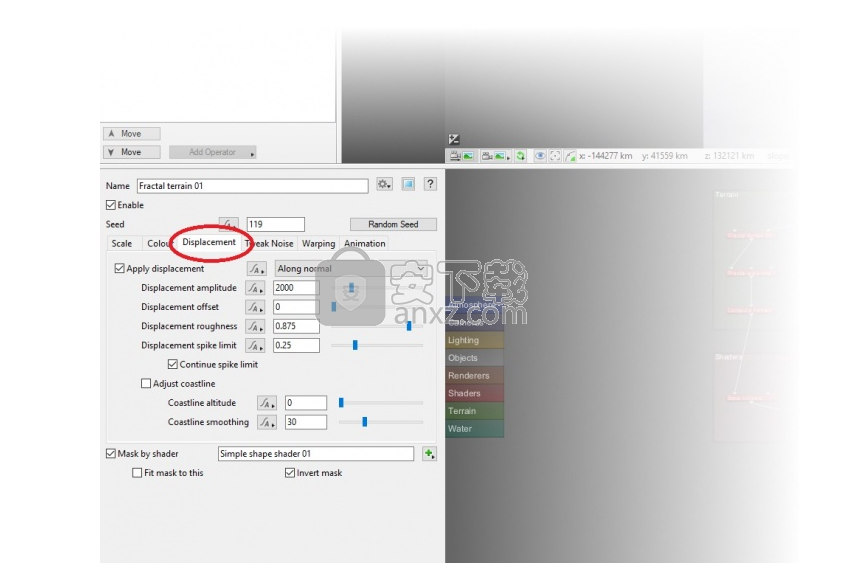
“位移幅度”是影响我们山脉高度的数字。以米为单位,这是Terragen中的默认单位。但是,这个数字比仅仅山高要复杂一些。它实际上是在正(向上)和负(向下)方向上应用的,因此,值为2000时,山丘和山峰将上升到地形表面上方1000米,山谷和峡谷下沉到表面1000米以下地形。因此,让我们将位移的起点提高到更高的位置,而不是增加位移的幅度。这是通过“位移偏移”值完成的。将“位移偏移量”设置为1000。这将使所有位移发生在表面高度以上。山脉的高度应加倍,现在可达2000米。不再有到达地球表面以下的山谷或峡谷,但是对于本教程而言,这很好。这些高耸的山脉之间仍然有许多峡谷和山谷。
现在,您应该发现您的景观将发生根本性的改变,具有更大的功能。您可能会发现您需要对相机进行大量调整才能获得良好的视野,因此让我们找到一个适合本教程其余部分的视角。您将希望在山脉或其他地形高点上或附近找到有利的位置,以便可以看到用于纹理化的整个海拔范围。寻找一座山下有山谷或其他洼地的山脉,并且可以远距离眺望地形。您可以选择是要靠近地形,还是只需将相机升高到高于景观的高度即可达到这一优势。找到所需的相机位置后,请确保单击“将此视图复制到当前渲染相机”
如您所见,还有许多其他调整地形的方法,但是在本教程中我们将不必担心。让我们继续下一部分。
新版功能
渲染层和元素:
全面的渲染元素系统允许您以单独的通道输出渲染,从而最大程度地提高了合成的灵活性。Terragen 3具有20多种不同的渲染元素输出类型,包括深度,法线,直接和漫反射照明等等。此外,“图层”系统使您可以将场景的各个部分分组以得到单独的渲染输出,从而进一步提高了后期处理的灵活性。对于尚未熟悉这些新功能允许使用的功能的用户,此视频应向您显示所有您需要了解的内容。
增强的3D预览:
显着增强的3D预览现在包括多种对象显示模式,包括新的对象的“平滑阴影”和“纹理”模式。
3D预览版还具有多线程功能,可让您在预览场景时更好地利用多核和多CPU系统。3D预览版的多线程技术尚处于早期阶段,但在许多情况下已经提供了显着的性能提升。
为了简化对象参数的微调,现在可以在3D预览中旋转和缩放所选对象并进行缩放。拖放到地形功能(D键)使您可以快速轻松地将物体实际地放置在地面上。
最后,通过在Terragen 3中添加景深,现在3D预览具有DoF预览模式,该模式可根据当前相机中设置的焦距对场景进行着色。
快速的高细节全局照明模式:
Terragen 3引入了一种用于“全局照明表面细节”(GISD)的新方法,该方法可以在比以前更少的时间内产生更高的细节结果
没有GISDNew全局照明表面细节选项
此外,新的“总体”着色器输入使您可以使用程序着色器甚至导入的图像贴图来着色整个总体的颜色和亮度,从而在实例之间创建逼真的颜色变化。根据需要,它可以用于微妙和戏剧性的效果,以及特殊效果(例如,根据徽标图像为人群着色)。
FBX支持:
Terragen 3在版本2.5中添加的FBX支持上进行了改进。您可以导入和导出相机和照明动画数据,也可以在FBX中导出地形几何。加上对Nuke CHAN和标准OBJ格式的现有支持,与您的工具集中其他应用程序的互操作性比以往任何时候都容易。
本地化云渲染的显着性能增强:
在许多情况下,本地化云的两个新选项可显着节省渲染时间。Voxel缓冲区选项可用于减少无云区域的不必要的体积阴影,而2D阴影贴图可为您提供平滑的阴影,而与光线追踪相比,对性能的影响较小。在某些情况下,渲染时间可能是Terragen 2的一半,甚至更少。
对象网格变形:
一个新的对象“网格位移”输入允许您将位移应用于对象,同时保持对这些对象的光线追踪能力,以实现最大的渲染质量。网格置换可用于向对象添加过程特征,或使置换变型以获得独特外观。
内容库:
新的内容库使组织和快速访问场景文件,对象和纹理变得容易。您可以添加以后可以搜索的描述标签,选择收藏夹以进行快速参考,自定义预览图像等等。可以一次添加一个内容,也可以扫描整个文件夹以快速构建库。
捆绑内容:
Terragen 3的所有版本均包含捆绑的预设内容,包括曲面着色器,地形,云等,可帮助您快速轻松地开始构建场景。此外,还包括Silva3D.com提供的20多种高质量工厂模型。
增强的DEM格式和地理配准支持:
借助全新的DEM(数字高程模型)系统,Terragen 3现在可以本地加载和地理参考各种不同的DEM格式,从而使您可以使用来自数百个来源的真实数据。免费的DEM数据最受欢迎的资源之一是USGS国家地图查看器。使用Terragen 3,现在可以轻松加载来自USGS的高度场DEM数据的所有3个主要来源。实际上,Terragen 3现在原生支持大多数主要的DEM格式,比以往任何时候都更容易处理现实场景。您甚至可以从月球加载数据!
球形摄像机:
现在可以使用易于使用的球形摄像头模式。这极大地扩展了互操作性的选项,并减少了许多资产生产工作流程中的步骤数量,从CG照明中的HDR环境贴图到游戏环境等等。
快速景深模糊:
对于Terragen 3,我们开发了一种专有的新方法来实现快速,无噪声的景深。始终可以使用无偏DoF,但是在大多数情况下,使用我们的新方法可以更快地实现真实结果。
人气软件
-

理正勘察CAD 8.5pb2 153.65 MB
/简体中文 -

浩辰CAD 2020(GstarCAD2020) 32/64位 227.88 MB
/简体中文 -

CAXA CAD 2020 885.0 MB
/简体中文 -

天正建筑完整图库 103 MB
/简体中文 -

Bentley Acute3D Viewer 32.0 MB
/英文 -

草图大师2020中文 215.88 MB
/简体中文 -

vray for 3dmax 2018(vray渲染器 3.6) 318.19 MB
/简体中文 -

cnckad 32位/64位 2181 MB
/简体中文 -

Mastercam X9中文 1485 MB
/简体中文 -

BodyPaint 3D R18中文 6861 MB
/简体中文


 lumion11.0中文(建筑渲染软件) 11.0
lumion11.0中文(建筑渲染软件) 11.0  广联达CAD快速看图 6.0.0.93
广联达CAD快速看图 6.0.0.93  Blockbench(3D模型设计) v4.7.4
Blockbench(3D模型设计) v4.7.4  DATAKIT crossmanager 2018.2中文 32位/64位 附破解教程
DATAKIT crossmanager 2018.2中文 32位/64位 附破解教程  DesignCAD 3D Max(3D建模和2D制图软件) v24.0 免费版
DesignCAD 3D Max(3D建模和2D制图软件) v24.0 免费版  simlab composer 7 v7.1.0 附安装程序
simlab composer 7 v7.1.0 附安装程序  houdini13 v13.0.198.21 64 位最新版
houdini13 v13.0.198.21 64 位最新版 















